pr滚动字幕怎么做
发布时间:2021年07月15日 14:15
在pr软件中,我们可以进行音视频的后期处理与剪辑,其中,我们经常使用到的功能还有字幕,添加字幕可以使观众更加直观的了解视频所包含的内容,那么今天小编就为大家讲解pr滚动字幕怎么做。
1,首先打开软件,新建项目并进行名称以及存储路径的修改,将我们所需要的视频素材导入到pr软件中。
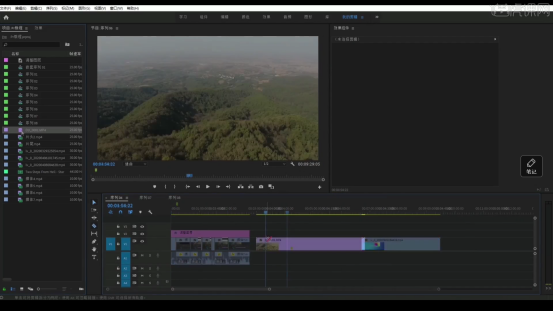
2,对导入素材进行简单的剪辑,将不需要的地方删除。

3,找到当前页面左上角的文件,选择新建旧版标题。
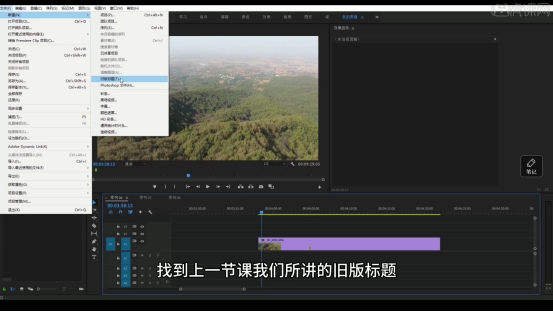
4,在创建滚动字幕之前,根据图中箭头指向位置点击。
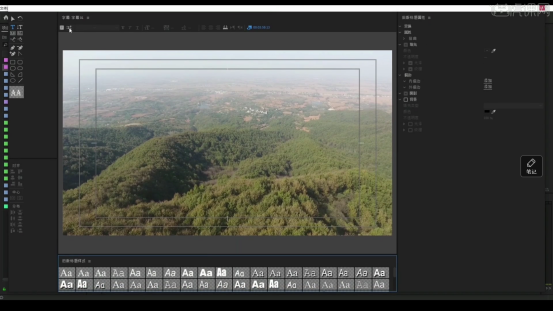
5,完成以上操作后,会弹出当前对话框,有四个选项,我们选择第二个选项滚动,所说的滚动即为上下滚动。
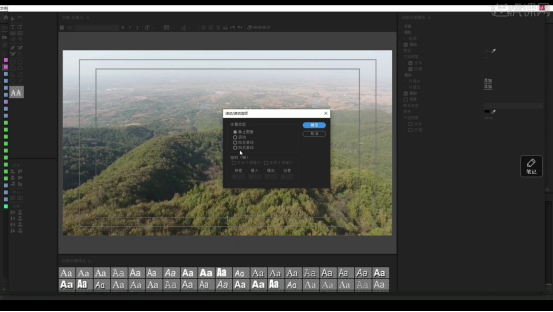
6,选择完滚动后,则会出现出现位置等选项,如图所示。我们需要将开始于屏幕外和结束于屏幕外这两个选项全部勾选。
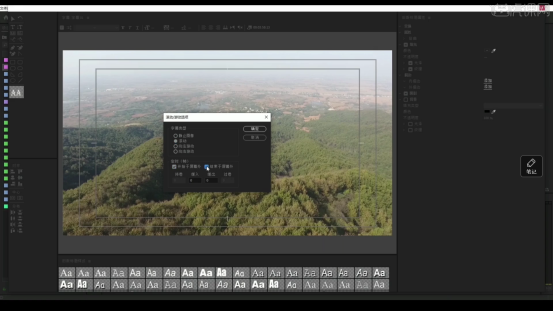
7,确认之后,鼠标光标便改为写作模式,开始进行文本内容的填充。

8,大家根据自己的需要进行换行操作,以便达到滚动字幕的最佳效果。

9,将字幕直接拖拽到视频素材上面即可达到滚动字幕的效果。

小编给大家带来的pr滚动字幕怎么做的分享教程到这里就结束啦,大家有没有学会呢,其实字幕的效果不只有滚动字幕,我们可以根据自己的素材情景需要进行设置,那现在大家快打开pr软件操作起来吧!
本篇文章使用以下硬件型号:联想小新Air15;系统版本:win10;软件版本:pr2019。


